Інструменты прыборнай панэлі ALIENTECH і праграмнае забеспячэнне для пераназначэння ECU

ВАЖНАЯ ІНФАРМАЦЫЯ
Гэта Кіраўніцтва карыстальніка было спецыяльна распрацавана, каб праілюстраваць, як выкарыстоўваць Alientech Dashboard, новую платформу, з якой вы можаце атрымаць доступ да шэрагу паслуг, якія прадастаўляюцца Alientech srl сваім кліентам праз ідэнтыфікатар ALIEN.
Мы рэкамендуем вам уважліва прачытаць гэта Кіраўніцтва карыстальніка, перш чым зарэгістравацца і пачаць выкарыстоўваць Dashboard, і заўсёды трымаць яго пад рукой.
| Версія | Дата выпуску | Заўвагі да выпуску | спасылка старонка |
| 1.0 | 06г | Уведзена новае кіраўніцтва карыстальніка для Alientech Dashboard | Усе |
| 1.01 | 20г | Зменены некаторыя скрыншоты | 11,15 |
| 1.02 | 24г | Дададзены новыя паведамленні адносна адраса электроннай пошты для рэгістрацыі | 7,16 |
| 1.03 | 10г | Зменены некаторыя скрыншоты | 5,6,7,8,9, 10,19,20 |
Папярэджанні
Важныя заўвагі адносна выкарыстання Alientech Dashboard
- Выдаткі на падключэнне да Інтэрнэту для доступу да панэлі кіравання Alientech і для прадастаўлення ўсіх звязаных паслуг належаць вам.
Важныя заўвагі пра змест гэтага Кіраўніцтва
- Alientech srl валодае і кіруе некаторымі або ўсімі правамі на выявы і іншы абаронены аўтарскім правам кантэнт у гэтым Кіраўніцтве карыстальніка. Выкарыстанне малюнкаў і іншага кантэнту, абароненага аўтарскім правам (уключаючы, але не абмяжоўваючыся імі, капіраванне, прайграванне, змяненне, пераклад, загрузку ў сетку, дэманстрацыю, перадачу, распаўсюджванне, ліцэнзаванне, продаж і публікацыю), за выключэннем выпадкаў, якія выкарыстоўваюцца тут, забаронена падоўжыць дазволены законам.
- Гэта Кіраўніцтва карыстальніка і малюнкі экрана, якія прадстаўляюць Alientech Dashboard, якія выкарыстоўваюцца ў гэтым кіраўніцтве, могуць быць зменены без папярэдняга паведамлення.
- Выявы экрана, якія выкарыстоўваюцца ў гэтым Кіраўніцтве, могуць быць выдуманымі або адрознівацца ад рэальных відарысаў экрана.
Пра гандлёвыя маркі
- K-Suite, KESSv2, K-TAG, Powergate3+ і ECM Titanium з'яўляюцца зарэгістраванымі гандлёвымі маркамі або гандлёвымі маркамі Alientech srl.
- Усе іншыя гандлёвыя маркі з'яўляюцца ўласнасцю адпаведных уладальнікаў.
Гласарый
Перш чым пачаць, вы павінны азнаёміцца з некаторымі тэрмінамі, якія выкарыстоўваюцца ў гэтым кіраўніцтве.
| тэрмін | Тлумачэнне |
| Арганізацыя | Арганізацыя - гэта фірма, якая будзе зарэгістравана на прыборнай панэлі Alientech. Гэта можа быць як адзін чалавек, так і кампанія, якая можа ствараць шмат карыстальнікаў, каб кіраваць правамі доступу свайго персаналу да розных службаў і абласцей. Напрыкладampль:
|
| Карыстальнік | Карыстальнік - гэта член Арганізацыі, які можа мець абмежаваны або неабмежаваны доступ да розных службаў і абласцей у адпаведнасці з правамі, прадастаўленымі ім адміністратарам Арганізацыі. |
ALIEN_id Рэгістрацыя
Стварыўшы ідэнтыфікатар ALIEN, вы зможаце атрымаць доступ да ўсіх сэрвісаў Alientech з дапамогай аднаго набору ўліковых дадзеных (г.зн. імя карыстальніка і пароля), кіраваць правамі доступу ўсіх сваіх супрацоўнікаў, кіраваць сваімі падпіскамі, звяртацца да Кіраўніцтва карыстальніка і многім іншым, як тлумачыцца ў наступных раздзелах.
- Першаму чалавеку вашай кампаніі, які зробіць рэгістрацыю, будуць прысвоены неабмежаваныя правы доступу да ўсіх сэрвісаў і абласцей. Па гэтай прычыне мы прапануем, каб першая рэгістрацыя была зроблена асобай, якая кіруе вашай кампаніяй, каб ён мог ствараць уліковыя запісы карыстальнікаў і кіраваць імі, прысвечаныя кожнай асобнай функцыі персаналу вашай кампаніі.
- Вельмі важна, каб члены вашага персаналу не стваралі ALIEN_id самастойна: як толькі ALIEN_id створаны незалежна, ён не можа быць звязаны з арганізацыяй, і адзіным рашэннем будзе выдаліць гэты ўліковы запіс. Правільная працэдура заключаецца ў тым, што члены вашай каманды чакаюць, пакуль ваша арганізацыя не зарэгіструе ўсе неабходныя ALIEN_ids карыстальнікаў, перш чым атрымаць доступ да панэлі кіравання Alientech.
Калі трэба паўторнаview тлумачэнне розніцы паміж «Арганізацыяй» і «Карыстальнікам», калі ласка, звярніцеся да Гласарый раздзел.
Як стварыць ALIEN_id для вашай арганізацыі
- Увайдзіце ў Alientech Data Bank https://databank.alientech.to/ з вашымі бягучымі ўліковымі дадзенымі для ўваходу.
- Націсніце «ОК» у паведамленні, якое адлюстроўваецца, каб вы перанакіраваліся на панэль кіравання Alientech.

Малюнак 1: Паведамленне ў Alientech Data Bank з запытам на рэгістрацыю ALIEN_id
Важная заўвага
У выпадку, калі ў вас ёсць некалькі кодаў кліента, вам трэба толькі адзін раз зарэгістравацца на Alientech Dashboard: калі вы ўваходзіце ў Alientech Data Bank са старымі ўліковымі дадзенымі іншага вашага кода кліента, проста націсніце кнопку на малюнку 1 і ўвайдзіце ў Alientech Dashboard з вашым ALIEN_id. Пры гэтым усе вашы коды кліента будуць звязаны з вашым ALIEN_id.

Малюнак 2: Alientech Dashboard – старонка ўваходу - Націсніце на «Зарэгістравацца».
- Запоўніце ўсе палі прапанаванай формы патрэбнай інфармацыяй для ўваходу.
Заўвага: Усе палі абавязковыя для запаўнення, што пазначана чырвонай зорачкай. Не памыляйцеся ў сваім імені і прозвішчы, бо змяніць іх немагчыма.
a. Выберыце «Прыватны кліент», толькі калі вы не выкарыстоўваеце прадукты і паслугі Alientech для працоўных мэтаў.
b. Увядзіце пароль, які змяшчае не менш за 8 сімвалаў, уключае як літары, так і лічбы і мае хаця б адзін спецыяльны сімвал (&, %, @, # і г.д.).
c. Сярод прапанаваных выберыце мову, на якой вы хочаце карыстацца прыборнай панэллю.
Для мэт гэтага Кіраўніцтва карыстальніка стварэнне «ўліковага запісу кампаніі» будзе выкарыстоўвацца ў якасці прыкладуampле.

Вы павінны ўвесці сапраўдны і актыўны адрас электроннай пошты, каб зарэгістравацца на ALIEN ID. - Націсніце «Далей», каб працягнуць.
- Запоўніце палі прапанаванай формы сваёй кантактнай і фіскальнай інфармацыяй.
Заўвага: абавязковыя для запаўнення палі пазначаны чырвонай зорачкай.

- Націсніце «Далей», каб працягнуць.
Заўвага: Калі вы націснеце "Назад", вы вернецеся да папярэдняй формы, каб перагледзець і/ці змяніць інфармацыю для ўваходу. - Адзначце сцяжок, каб пагадзіцца з палітыкай прыватнасці Alientech srl.
- Выканайце заданне reCAPTCHA, каб пацвердзіць, што вы не робат.
- Націсніце кнопку «Пацвердзіць рэгістрацыю», каб завяршыць працэдуру.

- Пасля завяршэння рэгістрацыі з'явіцца паведамленне з пацвярджэннем, і вы атрымаеце паведамленне па электроннай пошце для актывацыі на адрас, уведзены ў рэгістрацыйнай форме.

Малюнак 6: Паведамленне аб паспяховай рэгістрацыі - Перайдзіце ў паштовую скрыню і націсніце на кнопку, якая змяшчаецца ў электронным лісце, атрыманым ад Alientech, каб пацвердзіць і актываваць свой ALIEN_id.

- Пасля таго, як ваш ALIEN_id будзе актываваны, вы можаце ўвайсці ў Alientech Dashboard і пачаць працаваць.
Пасля таго, як вы стварылі ALIEN_id, вы можаце выкарыстоўваць новыя ўліковыя дадзеныя для ўваходу, устаноўленыя для Alientech Dashboard, каб атрымаць доступ да Alientech Data Bank і Help Desk.
Меню і асноўныя функцыі Alientech Dashboard
Пасля ўваходу ў прыборную панэль Alientech вы атрымаеце ў сваім распараджэнні меню навігацыі на бакавой панэлі ў левай частцы старонкі і ўкладкі хуткага доступу да паслуг у цэнтры старонкі.

Значкі на прыборнай панэлі Alientech
![]() Каб перайсці на галоўную старонку Alientech Dashboard.
Каб перайсці на галоўную старонку Alientech Dashboard.
![]() Каб змяніць мову выкарыстання Alientech Dashboard.
Каб змяніць мову выкарыстання Alientech Dashboard.
![]() Каб кіраваць сваім ALIEN_id, вашымі ALIEN_ids карыстальніка і выйсці.
Каб кіраваць сваім ALIEN_id, вашымі ALIEN_ids карыстальніка і выйсці.
Меню навігацыі на бакавой панэлі
З левага боку Alientech Dashboard ёсць бакавая панэль меню навігацыі, дзе вы можаце кіраваць сваім ALIEN_id, звязацца з Alientech webсайтаў і спампуйце дакументацыю і праграмнае забеспячэнне Alientech.

Мой прафесіяналfile
Націсніце на My profile у меню навігацыі на бакавой панэлі, калі вам трэба змяніць прафіfile інфармацыя, або калі вы хочаце дадаць новага карыстальніка. Для атрымання дадатковай інфармацыі аб тым, як дадаць новага карыстальніка ў вашу арганізацыю, глядзіце раздзел Як стварыць ідэнтыфікатар карыстальніка ALIEN для вашага персаналу.

Інструменты Alientech webсайт
Націсніце на Alientech Tools webсайта ў меню навігацыі на бакавой панэлі, каб адкрыць новую старонку ў вашым браўзеры і перайсці да Alientech institutional webсайт.
Навіны Alientech webсайт
Націсніце Alientech News webсайт у меню навігацыі на бакавой панэлі, каб адкрыць новую старонку ў вашым браўзеры і навігацыю Alientech webсайт, прысвечаны ўсім навінам свету Alientech.
Акадэмія онлайн webсайт
Націсніце на Academy Online webсайт у меню навігацыі на бакавой панэлі, каб адкрыць новую старонку ў вашым браўзеры і навігацыю Alientech webсайт, прысвечаны навучальным курсам.
Кіраўніцтва карыстальніка
Націсніце Кіраўніцтва карыстальніка ў меню навігацыі на бакавой панэлі, каб адлюстраваць новую старонку ў Alientech Dashboard, дзе вы можаце знайсці ўсе Кіраўніцтва карыстальніка, даступныя ў цяперашні час для інструментаў і сэрвісаў Alientech.

Зваротная сувязь
Націсніце «Зваротная сувязь» у меню навігацыі на бакавой панэлі, каб адправіць электронны ліст са справаздачай аб сваім досведзе, любымі карыснымі прапановамі або падзякамі на Alientech Dashboard.
Зона загрузкі
Націсніце на вобласць загрузкі ў меню навігацыі на бакавой панэлі, каб адкрыць новую старонку ў вашым браўзеры з установай Alientech webстаронка сайта, якая змяшчае ўсе спасылкі для загрузкі праграмнага забеспячэння, спісы транспартных сродкаў, дэкларацыі аб адпаведнасці ЕС і кіраўніцтва карыстальніка.
Укладкі хуткага доступу да службы
У цэнтры Alientech Dashboard ёсць укладкі хуткага доступу да ўсіх службаў Alientech. Доступ да сэрвісаў звязаны з правамі, устаноўленымі арганізацыяй для кожнага карыстальніка. Напрыкладample, карыстальнік, які мае права толькі на ўкладку «Кіраванне прадуктам», не зможа выкарыстоўваць спасылкі, пералічаныя на ўкладках «Партал кадавання» і «Служба падтрымкі». Для атрымання дадатковай інфармацыі аб правах карыстальніка гл Ключ правоў і роляў.

Кіраванне прадуктам
Націснуўшы на View падпіскі, упаўнаважаны карыстальнік будзе перанакіраваны на старонку банка даных Alientech, дзе можна падоўжыць падпіску на ўсе інструменты, звязаныя з вашым кодам кліента.
Націснуўшы на View актывацый, упаўнаважаны карыстальнік будзе перанакіраваны на старонку банка даных Alientech, дзе можна кіраваць актывацыямі ўсіх інструментаў, звязаных з вашым кодам кліента.
Партал кадавання
Пстрыкнуўшы па спасылках KESSv2 Дэкадзіраваць і кадзіраваць Slave files і K-TAG Дэкадзіраваць і кадзіраваць Slave files, упаўнаважаны карыстальнік будзе пераадрасаваны на партал кадавання, новы анлайн-сэрвіс для кіравання file з вашых інструментаў Slave.
Заўвага: Доступ да гэтага партала звязаны таксама з валоданнем інструментам Master з прынамсі адным асацыяваным інструментам Slave.
Даведка
Націснуўшы на Тэхнічную падтрымку, карыстальнік, які мае права, будзе перанакіраваны ў службу падтрымкі, партал білетаў, каб запытаць тэхнічную падтрымку.
Націснуўшы на Пошук арыгінальны files, упаўнаважаны карыстальнік будзе пераадрасаваны на старонку банка даных Alientech, прысвечаную аўтаматычнаму пошуку і загрузцы арыгінальных files (сэрвіс даступны 24/7). Націснуўшы на Арыгінал file запыт, упаўнаважаны карыстальнік будзе перанакіраваны на старонку банка даных Alientech, прысвечаную Арыгіналу file запыт апрацоўваецца аператарам службы тэхнічнай падтрымкі Alientech (такім чынам, даступны толькі ў дні і гадзіны працы Alientech Srl).
Націснуўшы на Запыт драйвера, карыстальнік, які мае права, будзе перанакіраваны на старонку банка даных Alientech, прысвечаную запыту Драйвера, апрацаванаму аператарам Службы тэхнічнай падтрымкі Alientech (такім чынам, даступны толькі ў дні і гадзіны працы Alientech Srl).
Як стварыць Карыстальнік ALIEN_id для вашага персаналу
- Націсніце на My profile у меню навігацыі на левай бакавой панэлі.
- Пракруціце старонку ўніз да кадра з інфармацыяй аб кампаніі, затым націсніце кнопку.

Малюнак 13: Alientech Dashboard – кнопка «Дадаць члена каманды» ў My profile падзел - Запоўніце палі прапанаванай формы інфармацыяй аб супрацоўніку, для якога вы хочаце стварыць ALIEN_id.
Заўвага: абавязковыя для запаўнення палі пазначаны чырвонай зорачкай.
Вы павінны ўвесці сапраўдны і актыўны адрас электроннай пошты, каб зарэгістравацца на ALIEN_id. - Усталюйце правы доступу, якія вы хочаце даць вашаму супрацоўніку, пазначыўшы поле побач з правам, якое вы хочаце прызначыць. Падрабязны спіс правоў і роляў глядзіце ў наступным раздзеле Ключ правоў і роляў.
- Націсніце на Стварыць карыстальніка.
Заўвага: Калі вы націснеце «Назад», вы выйдзеце з працэдуры і вернецеся да My profile старонка.

Малюнак 14: Правы і ролі карыстальнікаў - Пасля завяршэння рэгістрацыі Карыстальніка ALIEN_id з'явіцца паведамленне з пацвярджэннем, і супрацоўнік, для якога вы толькі што стварылі ALIEN_id, атрымае пацвярджэнне па электроннай пошце на адрас, які вы ўвялі ў рэгістрацыйнай форме.

Малюнак 15: Паведамленне, якое пацвярджае паспяховае стварэнне карыстальніка - Націснуўшы «ОК» у паведамленні пацверджання (малюнак 15), вы будзеце перанакіраваны на старонку кіравання карыстальнікамі Alientech Dashboard, дзе вы можаце стварыць іншага карыстальніка.

Ваш карыстальнік проста павінен зайсці ў сваю паштовую скрыню і націснуць на кнопку, якая змяшчаецца ў электронным лісце, атрыманым ад Alientech, каб актываваць свой ідэнтыфікатар ALIEN і ўсталяваць асабісты пароль. Калі ваш карыстальнік не атрымаў электроннае паведамленне аб актывацыі, вы можаце адправіць яго яшчэ раз, націснуўшы на кнопку ў адпаведным фрэйме карыстальніка (малюнак 16). Пасля таго, як карыстальнік актываваў свой ідэнтыфікатар ALIEN, гэтая кнопка больш не будзе даступная.
Ключ правоў і роляў
- • АДМІНІСТРАЦЫЯ – Адміністрацыя: Гэта права дае карыстальніку поўны кантроль над вашай кампаніяй. Звычайна яно захоўваецца за кіраўніком кампаніі і ўключае ў сябе ўсе правы, пералічаныя ніжэй.
• FILE – File кіраванне: Гэта права дасць карыстальніку права доступу да запыту драйвера і арыгінала file раздзелы запытаў і на партал кадавання.
• Упраўленне – Кіраўніцтва кампаніі: Гэта права дасць карыстальніку дазвол дадаваць, змяняць і выдаляць іншых карыстальнікаў, а таксама рэдагаваць даныя вашай кампаніі.
• SUB – Кіраванне падпіскай: Гэта права дазволіць карыстальнікам атрымліваць правы доступу для падаўжэння падпіскі на інструменты, звязаныя з вашым кодам кліента, канфігурацыі прадуктаў, якія яшчэ не былі ініцыялізаваны, шляхам набыцця груп пратаколаў або асобных пратаколаў і змены тыпу інструмента (напрыклад,ample, абнаўленне інструмента з Slave на Master).
Як кіраваць ідэнтыфікатарамі карыстальнікаў ALIEN, звязанымі з вашай арганізацыяй
Калі вы хочаце дадаць новага карыстальніка ў вашу арганізацыю, вы можаце:
- Націсніце My Profile у меню навігацыі на левай бакавой панэлі або
- Націсніце на
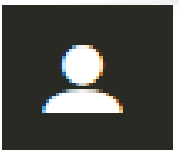 значок, а затым націсніце Кіраванне карыстальнікамі (параметр даступны толькі ў тым выпадку, калі вы раней ужо стварылі карыстальніка праз My profile спасылка).
значок, а затым націсніце Кіраванне карыстальнікамі (параметр даступны толькі ў тым выпадку, калі вы раней ужо стварылі карыстальніка праз My profile спасылка).
Калі вы хочаце змяніць правы доступу ўжо існуючага карыстальніка, націсніце на ![]() а затым націсніце Кіраванне карыстальнікамі.
а затым націсніце Кіраванне карыстальнікамі.

Малюнак 17: Панэль кіравання Alientech – спасылка для хуткага кіравання карыстальнікамі
Адзначце або зніміце пазнакі побач з правым бокам, які вы хочаце дадаць/выдаліць для карыстальніка (Малюнак 14), а затым націсніце на кнопку.
Як увайсці ў Alientech Dashboard
Каб атрымаць доступ да панэлі кіравання Alientech у якасці кіраўніка арганізацыі або ў якасці карыстальніка, увядзіце ўліковыя дадзеныя для ўваходу на старонцы ўваходу і націсніце кнопку (Малюнак 18).

Малюнак 18: Alientech Dashboard – старонка ўваходу
Вы забылі свой пароль для ўваходу або не распазнаны
Alientech srl не ведае ваш асабісты пароль. Калі вы забыліся пароль для доступу да прыборнай панэлі Alientech або калі пароль не распазнаны, вы павінны ўсталяваць новы, выконваючы наступную працэдуру.
- Націсніце на кнопку Забыліся пароль? спасылка на старонцы ўваходу:

- Увядзіце адрас электроннай пошты, звязаны з вашым ALIEN_id, а затым націсніце на кнопку.

- Вы атрымаеце электронны ліст са спасылкай для ўстаноўкі новага пароля:

- Націсніце на кнопку, якая змяшчаецца ў электронным лісце: адкрыецца новая старонка ў вашым браўзеры, дзе вы можаце ўсталяваць новы асабісты пароль.
- Увядзіце новы пароль, які павінен адпавядаць патрабаванням бяспекі, пералічаным на малюнку 22:
У мэтах бяспекі ваш пароль павінен адпавядаць наступным патрабаванням:
»Даўжыня павінна быць не менш за 8 сімвалаў.|
» Уключыць як літары, так і лічбы.
» Мець хаця б адзін спецыяльны сімвал (&,@,#, …).

- Націсніце на кнопку, каб захаваць ваш новы пароль.
Тэхнічная падтрымка
Служба тэхнічнай падтрымкі
Alientech srl прадастаўляе сваім кліентам паслугі тэхнічнай падтрымкі праз службу падтрымкі.
Служба тэхнічнай падтрымкі Alientech даступная ў залежнасці ад краіны, у якой прадастаўляецца паслуга.
Францыя і франкамоўныя краіны
SAS Alientech Францыя
Кантактная мова: французскі
Афіцыйны webсайт: https://databank.alientech.to/ticket/
Гадзіны працы: З панядзелка па пятніцу з 9:00 да 12:00 па цэнтральнаеўрапейскім часе і з 2:00 да 07:00 па цэнтральнаеўрапейскім часе
Іспанія і іспанамоўныя краіны
Alientech Iberica SLU
Кантактная мова: іспанскі
Афіцыйны webсайт: https://databank.alientech.to/ticket/
Гадзіны працы: З панядзелка па пятніцу з 10:00 да 2:00 па цэнтральнаеўрапейскім часе і з 3:00 да 7:00 па цэнтральнаеўрапейскім часе
Італія – Астатні свет
Кампанія Alientech Srl
Кантактная мова: італьянская, англійская
Афіцыйны webсайт: https://databank.alientech.to/ticket/
Гадзіны працы: З панядзелка па пятніцу з 8:30 да 12:30 па цэнтральнаеўрапейскім часе і з 2:00 да 6:00 па цэнтральнаеўрапейскім часе
Для атрымання дадатковай інфармацыі аб тым, як адправіць запыт у тэхнічную падтрымку, звярніцеся да Кіраўніцтва карыстальніка службы падтрымкі, даступнае ў раздзеле Кіраўніцтва карыстальніка на панэлі кіравання.
Карысныя спасылкі
Каб атрымаць дадатковую інфармацыю аб праграмным забеспячэнні і паслугах, якія прапануе Alientech srl, вы можаце звярнуцца да наступных рэсурсаў:
| Для атрымання інфармацыі аб | Што рабіць |
| Карыстальнік даведачнай службы Кіраўніцтва | Глядзіце раздзел Кіраўніцтва карыстальніка на панэлі кіравання. |
| Арыгінал File Запытаць Умовы | Глядзіце webстаронка https://www.alientech-tools.com/legal/ |
| Тэхнічная падтрымка Умовы абслугоўвання | Глядзіце webстаронка https://www.alientech-tools.com/legal/ |
| Апошнія навіны аб Свет alientech | Глядзіце webсайт https://www.alientech-news.com |
| Кампанія Alientech аўтарызаваныя дылеры | Глядзіце webстаронка https://www.alientech-tools.com/dealers/ |
Тэхнічныя характарыстыкі
| Сумяшчальныя браўзэры | Апошняя версія Chrome, Opera, Firefox, Edge або Safari |

Дакументы / Рэсурсы
 |
Інструменты прыборнай панэлі ALIENTECH і праграмнае забеспячэнне для пераназначэння ECU [pdfКіраўніцтва карыстальніка Інструменты прыборнай панэлі і праграмнае забеспячэнне для пераназначэння ECU, прыборная панэль, інструменты і праграмнае забеспячэнне для пераназначэння ECU, праграмнае забеспячэнне для пераназначэння ECU, пераназначэнне ECU |



